So synchronisieren Sie CalDAV und CardDAV mit Android

Erfahren Sie in diesem Leitfaden, wie Sie CalDAV und CardDAV mit Android synchronisieren können, um Ihre Kalender- und Kontaktdaten effizient zu verwalten.
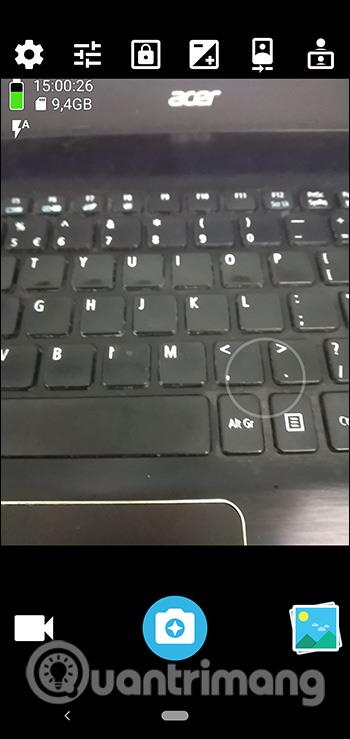
HedgeCam 2-Fotoanwendung mit vielen professionellen Fotofunktionen wie Fokusmodus, Weißabgleich, ISO, Effekte ... damit Sie das gewünschte Bild erhalten. Jede Funktion von HedgeCam 2 wird überarbeitet und bietet weitere Optionen, die Sie an jedes Fotoshooting anpassen können. Wenn Sie nicht viel über das Anpassen von Fotospezifikationen wissen, können Sie die App im automatischen Anpassungsmodus belassen. Im folgenden Artikel erfahren Sie, wie Sie mit HedgeCam 2 Fotos auf Ihrem Telefon aufnehmen.
Anleitung zur Nutzung von HedgeCam 2 am Telefon
Schritt 1:
Benutzer laden die HedgeCam 2-Anwendung für Android herunter, indem sie dem untenstehenden Link folgen.
Dies ist die Hauptoberfläche der Anwendung mit Bearbeitungstools oben.
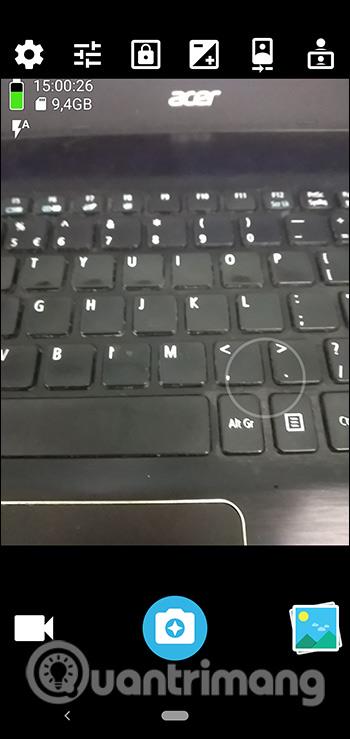
Schritt 2:
Zunächst können Sie den Aufnahmemodus ändern, indem Sie auf das Symbol mit den drei Strichen klicken . Anschließend können Sie einen Aufnahmemodus mit Seitenverhältnissen wie 4x4, Goldener Schnitt, Diagonale usw. auswählen. Dies sind die Bildverhältnisse, die üblicherweise beim Fotografieren verwendet werden.
Als nächstes kann der Abschnitt „Weißabgleich“ auf „hell, bewölkt“ geändert werden ...
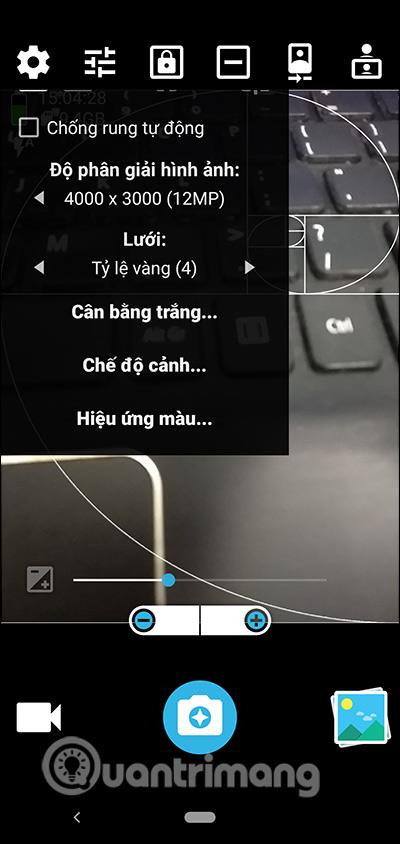

Schritt 3:
Außerdem wird es Anpassungen für Szenenmodi oder Farbeffekte geben . Sie stellen die gewünschten Fotoparameter ein.
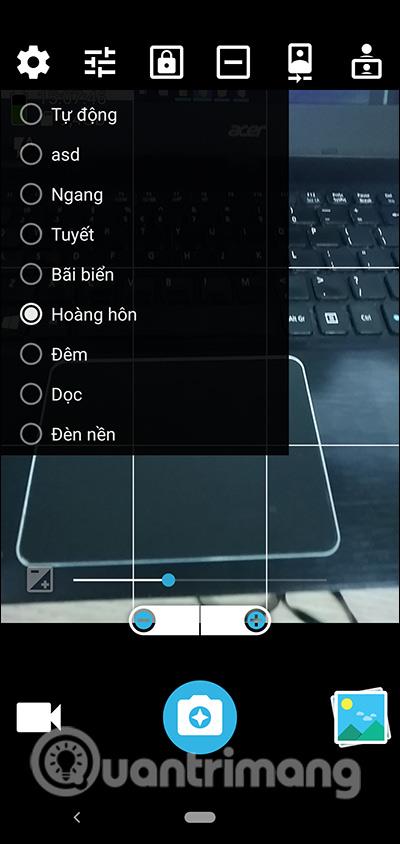
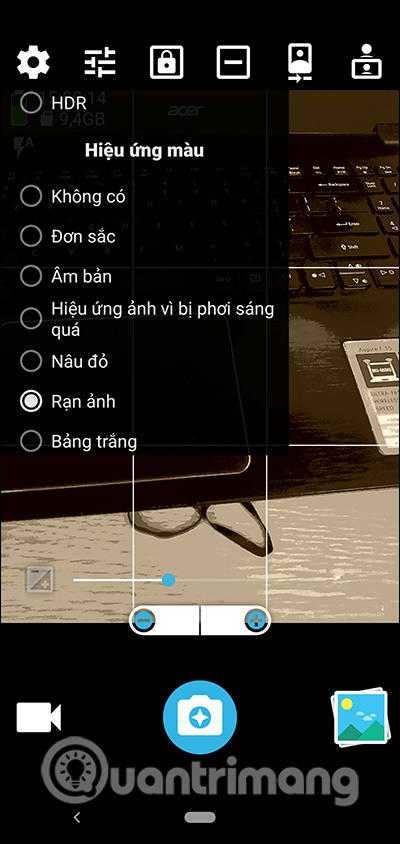
Schritt 4:
Klicken Sie in der Fotografie-Benutzeroberfläche auf das Zahnradsymbol , um die Einstellungsoberfläche der Anwendung aufzurufen. Im Selfie-Modus haben wir beispielsweise Einstellungen wie Timer, Serienaufnahme usw.
Scrollen Sie nach unten und es wird ein Abschnitt mit den Foto- und Videoeinstellungen angezeigt , in dem Sie beispielsweise die maximale Auflösung anpassen können, die das Telefon ausführen kann.
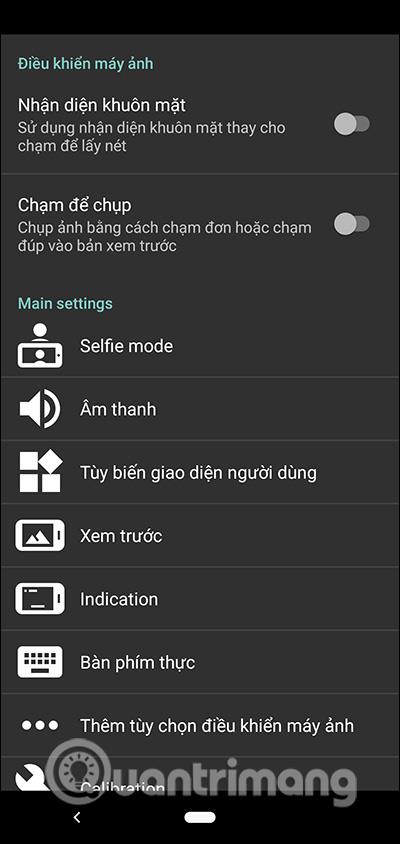
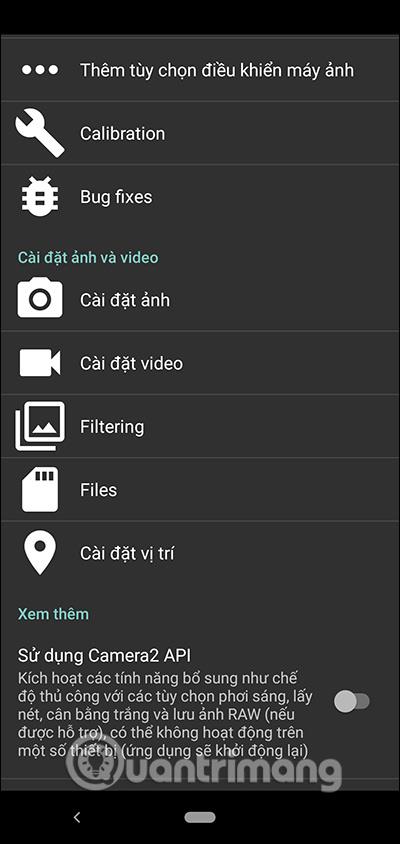
Schritt 5:
Während des Fotoaufnahmevorgangs können Sie den Anti-Shake-Modus aktivieren , um verschwommene und unscharfe Bilder beim Fotografieren zu vermeiden.
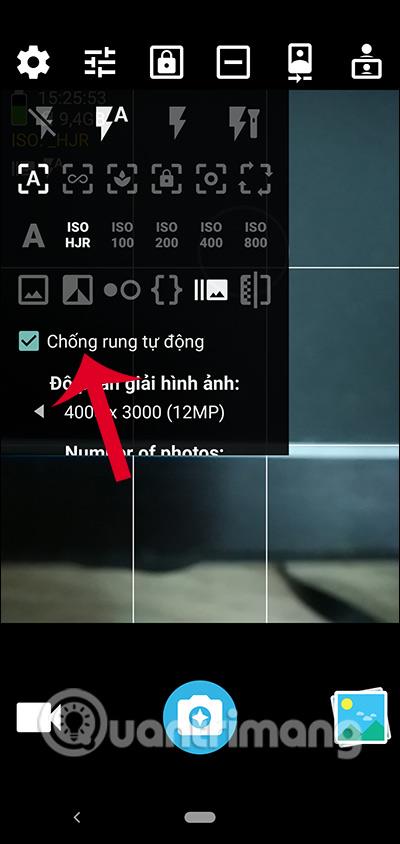
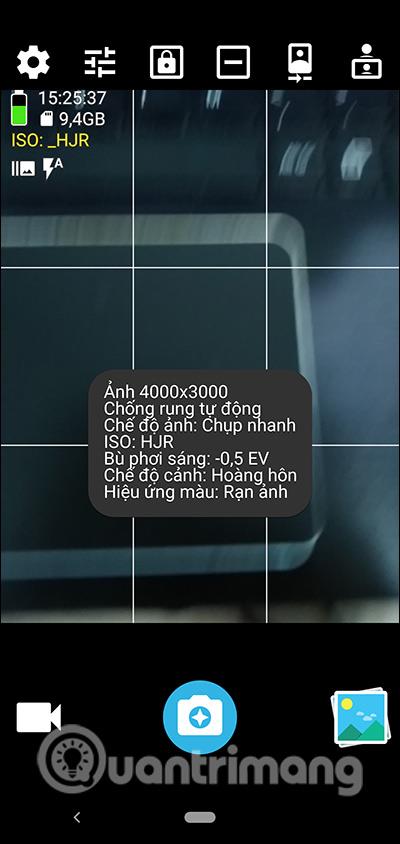
Mehr sehen:
Erfahren Sie in diesem Leitfaden, wie Sie CalDAV und CardDAV mit Android synchronisieren können, um Ihre Kalender- und Kontaktdaten effizient zu verwalten.
Kurzanleitung zur Deinstallation des Magisk-Moduls ohne Verwendung von Magisk Manager, auch bekannt als Deinstallation des Magisk-Moduls mithilfe von TWRP Recovery oder offline.
Erfahren Sie, wie Sie Kali Linux NetHunter auf Ihrem Android-Telefon installieren, mit detaillierten Schritten und nützlichen Tipps für Penetrationstests.
So deaktivieren Sie die Anzeige des eingegebenen Passworts auf Android und schützen Sie Ihre Daten effektiv.
Entdecken Sie, wie Sie die Tastenbelegung verwenden, um jedes Android-Spiel mit einem Gamepad zu spielen. Diese Anleitung bietet viele Tipps und Tricks für ein besseres Gaming-Erlebnis.
Entdecken Sie, wie Sie mit der Gboard-Tastatur auf Android einfach und schnell Sprache in Text umwandeln können. Nutzen Sie die Spracheingabe für mehr Produktivität.
Erfahren Sie, wie Sie den Vibrationseffekt beim Drücken von Tasten auf Android deaktivieren können, um eine leisere und angenehmere Eingabeerfahrung zu genießen.
Entdecken Sie die besten Panorama-Fotoanwendungen für Android. Diese Apps erleichtern die Panoramafotografie und bieten zahlreiche Funktionen, um beeindruckende Fotos aufzunehmen.
Aktivieren Sie die Leseliste in Google Chrome auf Ihrem Android-Gerät mit einfachen Schritten für einen besseren Überblick über Ihre Leseinhalte.
Entdecken Sie die besten Android-Notiz-Apps mit Startbildschirm-Widgets, um schnell und effektiv Notizen zu machen.








